电脑图片怎么裁剪 电脑图片裁剪教程
更新时间:2024-02-28 13:05:48作者:xiaoliu
在日常使用电脑的过程中,我们经常需要对图片进行裁剪以满足不同的需求,裁剪图片不仅可以改善图片的美观度,还可以突出图片中的重点内容。但是很多人对于如何在电脑上进行图片裁剪并不清楚。今天我们就来分享一些关于电脑图片裁剪的教程,让您轻松掌握裁剪技巧,让您的图片处理更加得心应手。
方法如下:
1.第一步:选中需要裁剪的图片,单击鼠标右键。打开方式选择“画图”。
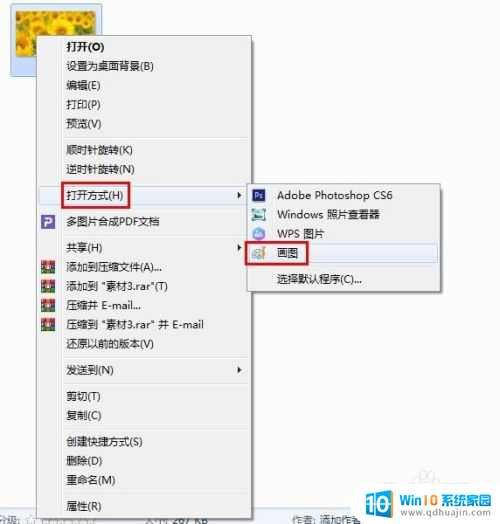

2.第二步:在工具栏中单击“选择”。
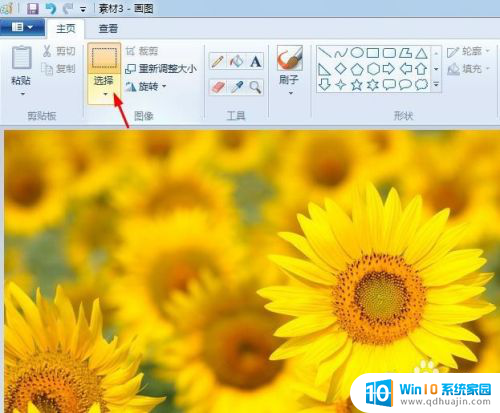
3.第三步:选中图片剪裁后要保留的位置,单击“剪裁”按钮。

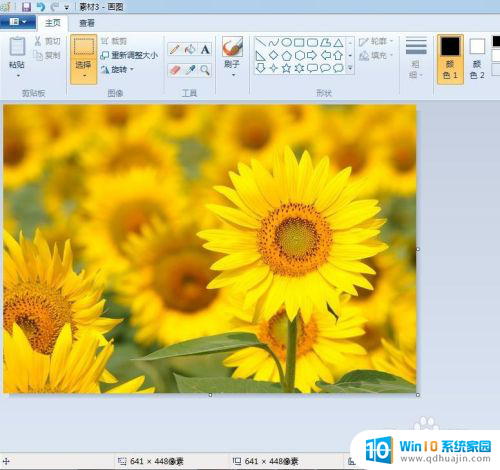
以上就是电脑图片如何裁剪的全部内容,如果您遇到这种情况,可以按照以上方法解决,希望对大家有所帮助。





